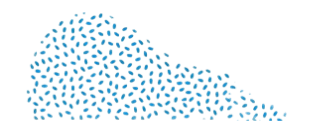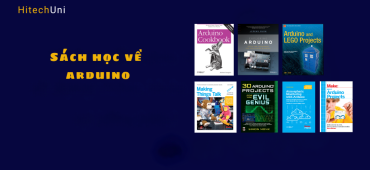Không có sản phẩm trong giỏ hàng

Tổng hợp phím tắt Altium thường dùng nhất
Trong quá trình làm việc với Altium việc sử dụng phím tắt sẽ đem lại tốc độ làm việc tốt nhât. Dưới đây là các phím tắt tham khảo. Phím tắt Altium giúp chúng ta làm việc một cách hiệu quả hơn, giảm thời gian thiết kế mạch in và tăng khả năng ghi nhớ các công cụ. Các phím tắt Altium được lấy từ các chữ cái trong bộ lệnh của Altium: Ví dụ Place – Wire có phím tắt là P – W.
Phím tắt Altium trong Schematic
| X | Quay linh kiện theo trục X (Đối xứng qua trục X). |
| Y | Quay linh kiện theo trục X (Đối xứng qua trục Y). |
| Space | Xoay linh kiện 90 độ. |
| ALT + Click (chọn Net) | Highlight những Net có cùng tên (Làm mờ toàn bộ các phần còn lại của bản vẽ SCH) |
| Shift + Ctrl + C | Clear mọi áp dụng trên SCH |
| Ctrl + Click và kéo | Di chuyển linh kiện đi cùng với dây |
| Shift + Space | Xoay linh kiện 45 độ. |
| Shift + Left Click | Copy linh kiện. |
| Ctrl+Shift+L (hoặc A L) | Căn chỉnh các linh kiện thẳng hàng dọc. |
| Ctrl+Shift+T (hoặc A T) | Căn chỉnh các linh kiện thẳng hàng ngang. |
| Ctrl+Shift+H (hoặc A H) | Căn chỉnh các linh kiện cách đều nhau theo hàng ngang. |
| Ctrl+Shift+V (hoặc A V) | Căn chỉnh các linh kiện cách đều nhau theo hàng dọc. |
| D B | Lấy linh kiện trong thư viện. |
| D O | Thay đổi thông số bản vẽ. |
| C C | Biên dịch Project – Kiểm tra lỗi |
| D U | Update nguyên lý sang mạch in. |
| P B | Vẽ đường bus. |
| P N | Đặt tên cho đường dây. |
| P O | Lấy GND. |
| P T | Thêm Text. |
| P W | Để đi dây nối chân linh kiện. |
| P V N | Đánh dấu chân không dùng. |
| T A | Mở cửa sổ quản lý đặt tên cho linh kiện. |
| T N | Đặt tên tự động cho linh kiện. |
| T S | Tìm linh kiện bên mạch in (Bạn chọn khối bạn cần đi dây bên mạch nguyên lý rồi ấn T-S, nó sẽ tự động tìm khối đấy bên mạch in cho bạn). |
| T W | Tạo linh kiện mới. |
| TAB | Mở bảng thông số. |
| V D | Đưa bản vẽ vừa trong khung màn hình. |
Phím tắt trong PCB
| 2 | Xem mạch in ở dạng 2D. |
| 3 | Xem mạch in ở dạng 3D. |
| Q | Chuyển đổi đơn vị mil –> mm và ngược lại. |
| P T | (Place > Interactive Routing) Chế độ đi dây bằng tay. |
| P L | Vẽ đường thẳng. |
| P M (Altium 16) U M (Altium 17) | Kéo nhiều dây 1 lúc (MultiRoute) (bằng cách: nhấn Shift để chọn nhiều Pad, sau đó nhấn [P M] / [U M] rồi đi dây như bình thường. Trong khi MultiRoute, bạn có thể nhấn Tab để điều chỉnh khoảng cách tương đối giữa các dây với nhau). |
| P G | Phủ đồng. |
| P V | Lấy lỗ Via. |
| P R | Vẽ đường mạch to, khoảng cách giữa các đường mạch nhỏ. |
| P D D | Hiển thị thông tin kích thước PCB (giống như trong Cad có dạng <– 80mm –>). |
| A A | Đi dây tự động. |
| T U A | Xóa bỏ tất cả các đường mạch đã chạy. |
| T U N | Xóa các đường dây cùng tên. |
| T D R | Kiểm tra xem đã nối hết dây chưa sau khi hoàn thành đi dây bằng tay. |
| T E | Bo tròn đường dây gần chân linh kiện (Tea Drop – hình giọt nước cho đường mạch gần chân linh kiện). |
| T M | Xóa lỗi hiển thị trên màn hình. |
| D K | Chọn lớp vẽ. (Stack Manager) |
| D R | Để chỉnh các thông số trong mạch như độ rộng của đường dây (Width), khoảng cách 2 – dây (Clearance),cho phép ngắn mạch (Shortcircuit)… |
| D O | Chỉnh thông số mạch, nếu bạn không muốn các ô vuông làm ảnh hưởng đến viện vẽ mạch thì chuyển line thành dots. |
| D T A | Hiển thị tất cả các lớp. |
| C K | Mở cửa sổ chỉnh sửa đường dẫn linh kiện. |
| R B | Hiển thị thông tin mạch (kích thước, số lượng linh kiện…). |
| O D (Hoặc Ctrl + D) | Hiện thị cửa sổ Configurations (Điều chỉnh ẩn hiện các thành phần). |
| V B | Xoay bản vẽ 180 độ. |
| V F | Hiển thị toàn bộ bản vẽ. |
| L | Khi đang di chuyển linh kiện lật linh kiện giữa lớp Top và Bottom (Bottom và Top). |
| L hoặc Ctrl+L | Mở View Configuration để điều chỉnh hiển thị các lớp. |
| TAB | Hiện cửa sổ thay đổi thông tin khi đang thao tác. |
| Ctrl M | Thước đo kích thước mạch. |
| Ctrl G hoặc G | Cài đặt chế độ lưới. |
| Shift M | Kính lúp hình vuông. |
| Shift R | Thay đổi các chế độ đi dây (Cắt – Không cho cắt – Đẩy dây). |
| Shift S | Chỉ cho phép hiện 1 lớp đang chọn (các lớp còn lại được ẩn). |
| Shift+Space | Thay đổi các chế độ đường dây (Tự do – Theo luật – Vuông 90 độ – Cong). |
| Ctrl+Shift+L (hoặc A L) | Căn chỉnh các linh kiện thẳng hàng dọc. |
| Ctrl+Shift+T (hoặc A T) | Căn chỉnh các linh kiện thẳng hàng ngang. |
| Ctrl+Shift+H (hoặc A H) | Căn chỉnh các linh kiện cách đều nhau theo hàng ngang. |
| Ctrl+Shift+V (hoặc A V) | Căn chỉnh các linh kiện cách đều nhau theo hàng dọc. |
| Ctrl+Shift+Cuộn chuột | Chuyển qua lại giữa các lớp. |
| D S D | Cắt Boart theo đường bo của mạch. |
Phần 3D View
| 0 | Xoay board mạch về hướng nhìn gốc. |
| 9 | Xoay board 90 độ. |
| SHIFT | Đồng thời nhần Shift và Click chuột phải, di chuyển chuột để xoay boad mạch theo các trục X Y Z. |
| V F | Điều chỉnh board mạch vừa khít màn hình. |
| V B | Lật boad mạch. |
| Cuộn chuột | Kéo lên – Kéo xuống. |
| SHIFT + Cuộn chuột | Sang trái – Sang phải. |
| CTRL + Cuộn chuột | Phóng to – Thu nhỏ. |
| CTRL + C | Chụp ảnh góc nhìn hiện tại của board mạch 3D vào Clipboard, để lưu thành file ảnh bạn cần sử dụng tool như Paint chẳng hạn. |
| T P | Mở cửa sổ Preferences. |
| L | Mở cửa sổ Configurations – Điều chỉnh các thuộc tính hiển thị. |
Xem phím tắt Altium cần sử dụng tại đâu
Mọi phím tắt Altium các bạn tham khảo trong chính phần mềm bằng cách Click vào chữ Shortcuts phía dưới bên phải màn hình.

Bài viết này chỉ mang tính chất tham khảo, nếu các bạn muốn học về Altium hoặc Allegro thì nhấn vào link dưới đây nhé.
Khóa học Thiết kế PCB mạch high speed – dùng Altium – Phần cơ bản
Khóa học Thiết kế PCB mạch high speed – dùng Altium – Phần nâng cao
Khóa học Thiết kế PCB mạch high speed – dùng Allegro – Phần cơ bản
Khóa học Thiết kế PCB mạch high speed – dùng Allegro – Phần nâng cao
XEM THÊM CÁC KHÓA HỌC KHÁC TẠI ĐÂY
Chúc các bạn vui vẻ.
HITECHUNI
Bình luận
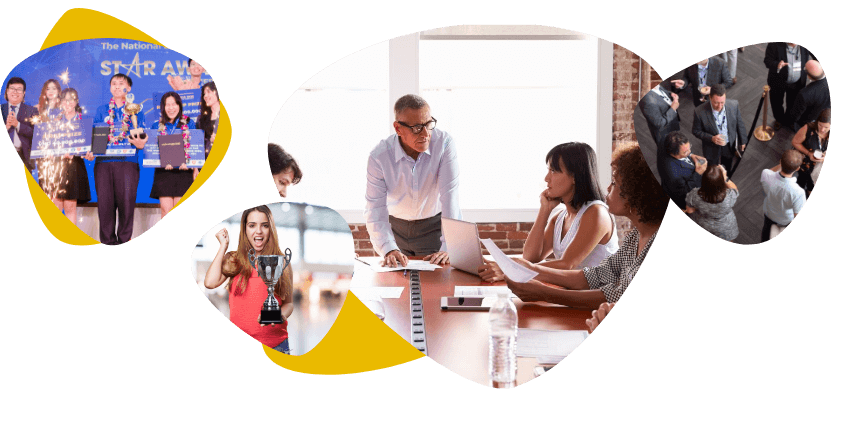
Học online tại HitechUni